【初心者向け】Rust Playgroundとは?特徴と使い方を分かりやすく解説!

Rustコードを書いてすぐに動かせる環境であるRust Playgroundの特徴と使い方を解説します。
Rust Playgroundとは?
Rust Playgroundは、ブラウザ上でRustコードを書いてすぐに実行できる、Rust公式のオンラインツールです。ローカルに環境構築することなく、誰でもすぐにRustを試すことができます。Rustには興味があるけど、まだインストールしていない方や動作確認・検証をしたいときにも便利な環境です。
この記事では、Rust Playgroundの特徴と基本的な使い方について紹介します。
Rust Playgroundの特徴
Rust Playgroundには、以下のような便利な特徴があります。
- インストールが不要:ブラウザ環境があればすぐに使えます。
- コードの共有が簡単:「Share」ボタンでURLを生成でき、コード共有ができます。
- 標準ライブラリ対応:多くのRust機能をそのまま試せます。
- バージョンの選択が可能:stable, beta, nightly を使用することができます。
- ツールの実行に対応:Web画面上でコンパイルから実行、
RustfmtやClippyといったツール実行までサポートします。
これらの機能により、Rustの学習から実験・検証といった範囲まで幅広く手軽にできることがRust Playgroundの特徴です。
Rust Playgroundでは、バージョンを以下の3種類から選ぶことができます。
- stable (安定版):最も安定した標準バージョンで、通常はこれを選べばOK。
- beta (ベータ版):次のバージョン候補で、新機能が含まれることがあります。
- nightly (ナイトリー版):開発中の最新バージョンで、実験的な最新機能をいち早く試すことができます。
特別な理由がない限り stable (安定版) を選んでおけば問題ありません。新機能を試したいときに beta や nightly を選ぶとよいでしょう。
Rust Playgroundの基本的な使い方
Rust Playground の使い方は、非常に簡単です。
公式サイトへのアクセス
まずは、Rust Playground の公式サイトにアクセスしてください。以下のような画面が表示されます。(以下の画面は記事執筆時点のものであるため変わっている可能性があります。)
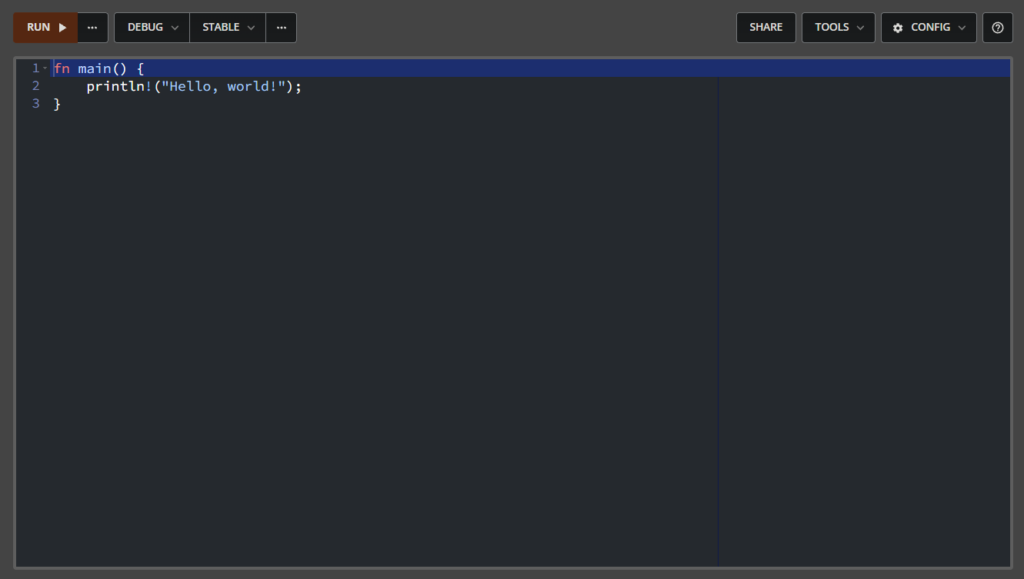
(
"Hello, World!" のコードが初期表示されています)プログラムの実行
既に非常に簡単な "Hello, world!" と表示するためのRustコードが書かれています。このエリアにコードを記載していくことができます。コードを実行するには画面左上の「RUN ▶」というボタンをクリックしてください。
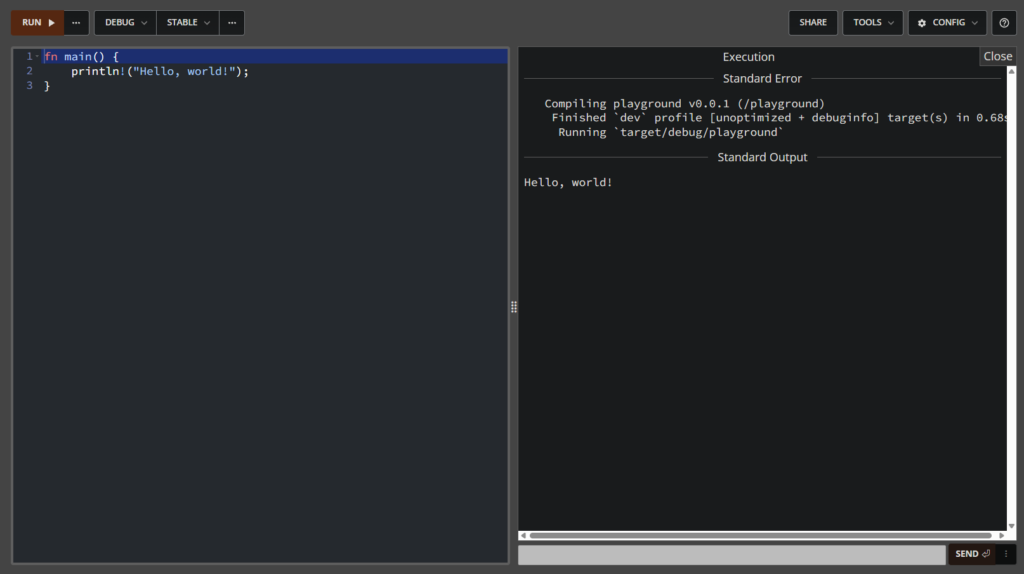
「RUN ▶」をクリックすると上記画面のように画面右側に実行結果が表示されます。
コードの共有
コードを共有する場合には、画面右上の「SHARE」をクリックしてください。
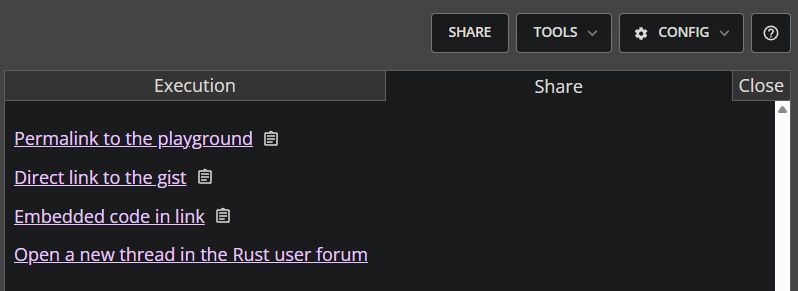
(Copy 用ボタンがあるので、クリックすると簡単にコピーできます)
共有方法には、以下の4種類の方法があります。
| 共有方法 | 概要 |
|---|---|
| Permalink to the playground | 現在のコードを Rust Playground 上で再現できる永続リンクです。共有したい相手に Playground 上でコードを開いてもらいたいときに使います。 |
| Direct link to the gist | Playground のコードをGitHub gist 上に保存したいときの直接リンクです。GitHub アカウントでログイン中にシェアすると、自分の gist に保存されます。 ※ gistとは、GitHubが提供している断片的なソースコードや文章を公開できるサービスです。 |
| Embedded code in link | コードがURLの中に埋め込まれたリンクです。コードを即時共有したいけれど外部保存したくないときに便利です。ただし、URLが長くなってしまいます。 |
| Open a new thread in the Rust user forum | Rust ユーザーフォーラムに新しいスレッドを作成するためのリンクです。Playground のコードを付けて質問投稿したいときに便利です。 |
普通にコードを共有したい場合は「Permalink to playground」を選択してもらえれば問題ないかと思います。
その他のツール
Rust Playground の「TOOLS」メニューからは、いくつかの補助ツールを利用できます。
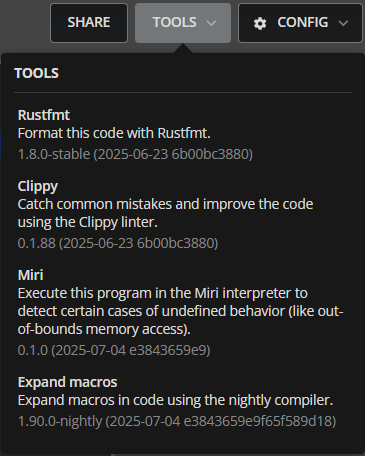
(Rustfmt と Clippy をまずは使ってみましょう)
まず最初は以下の2つを覚えておくと良いでしょう。
Rustfmt:コード整形ツールです。インデントや改行などを自動で調整して読みやすくしてくれます。Clippy:コードの改善点などを教えてくれるチェックツールです。警告やアドバイスを表示してくれます。
また、次のような中~上級者向けのツールもあります。
Miri:実行時に未定義動作(例:配列の範囲外アクセス)を検出します。Expand macros:Rustのマクロ(println!等)を展開し、実際にどのようなコードに変換されているかを確認できます。
まずは、Rustfmt や Clippy を使いながら、コードをきれいに整えたり、安全性を高めたりしてみましょう。
まとめ
Rust Playground は、インストール不要で Rust をすぐに試せる、公式の便利なオンラインツールです。簡単なコード実行はもちろん、共有やコード整形、チェックツールなども備えており、Rust の学習やちょっとした検証には最適な環境です。
初心者の方は、まずは println! を使った簡単な表示プログラムなどから始めてみて、徐々に関数や構造体などについても試してみてください。分からないことがあれば、Playground のコードをそのまま共有して質問できるのも大きな強みになります。
Rust に興味を持ったら、ぜひ Playground を活用して一歩ずつ学びを進めてみてください。







